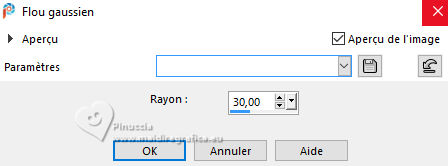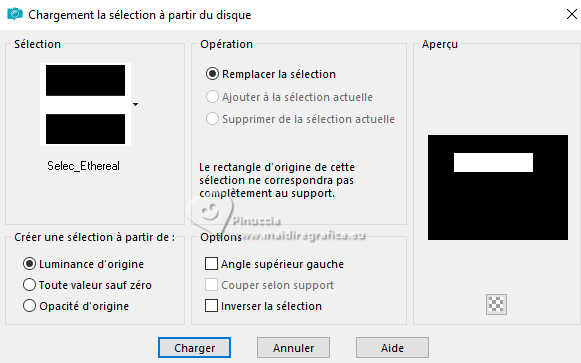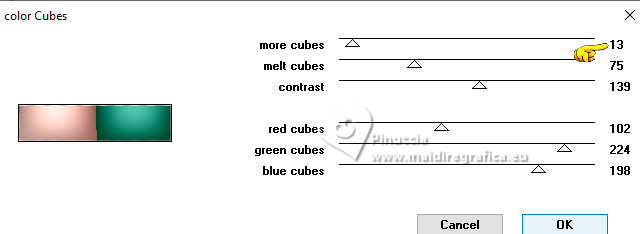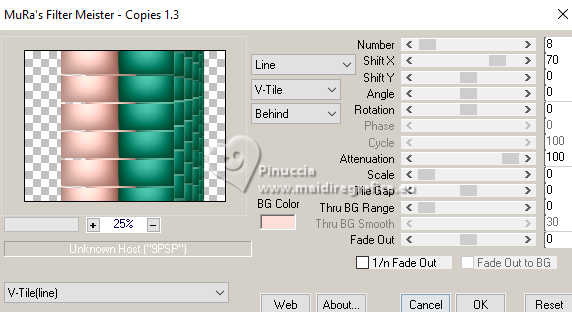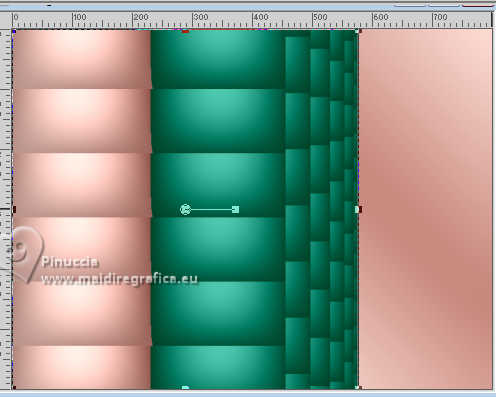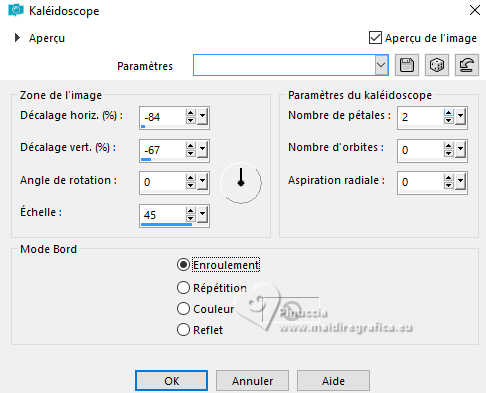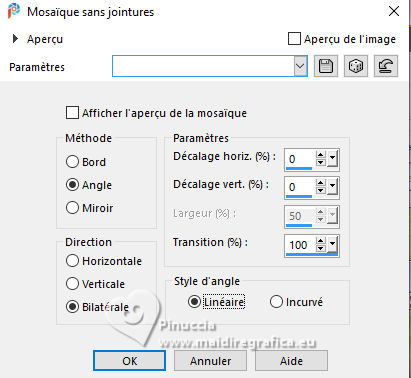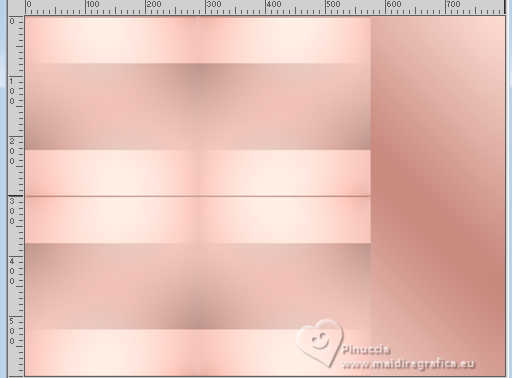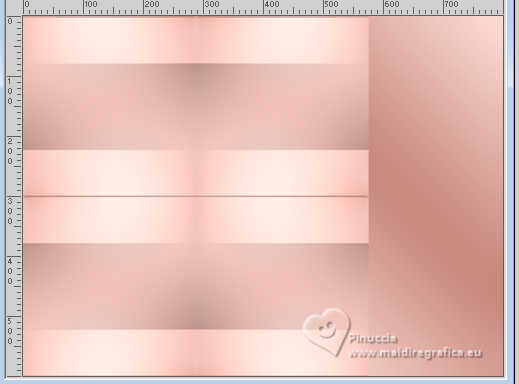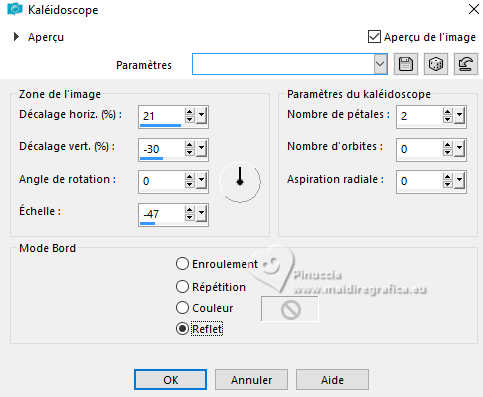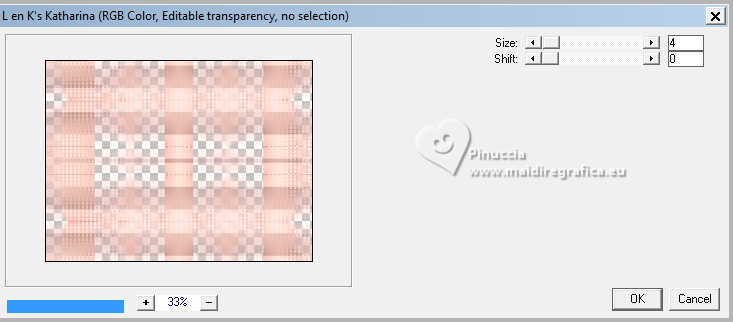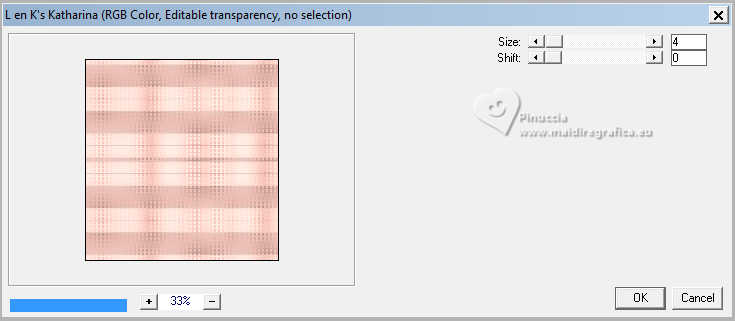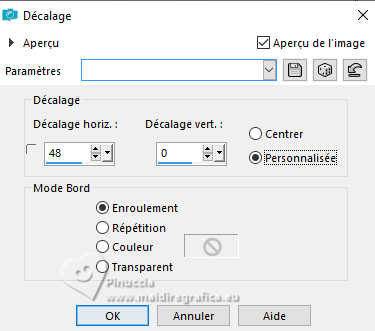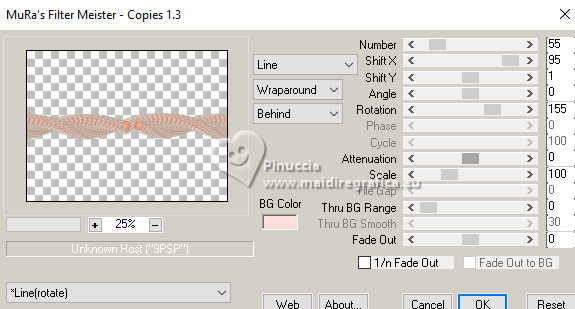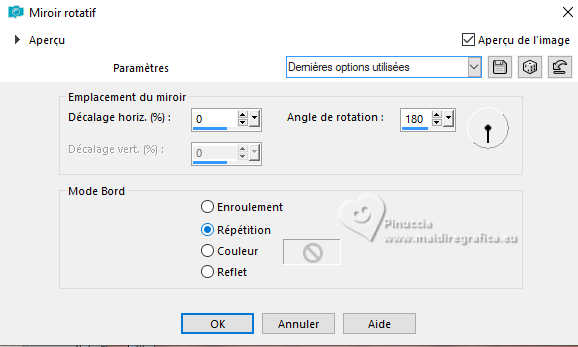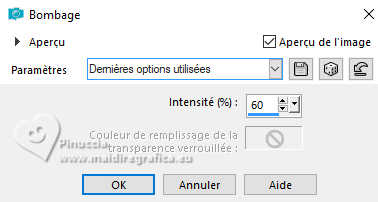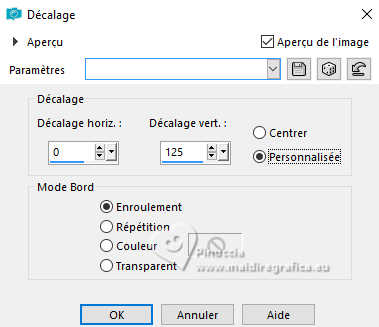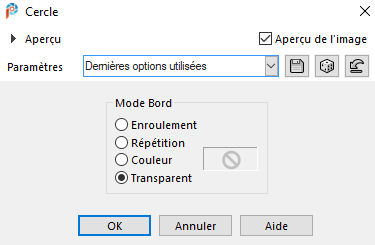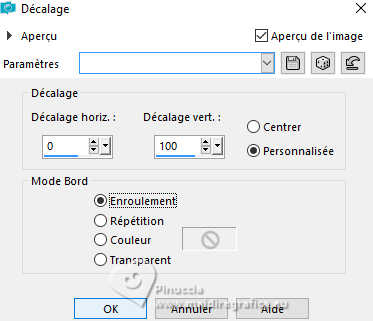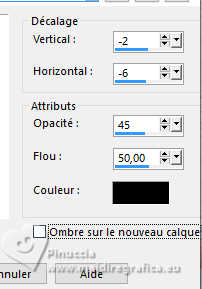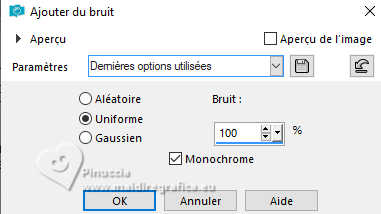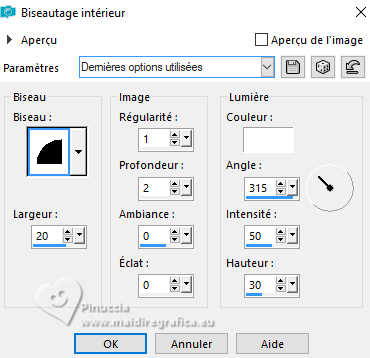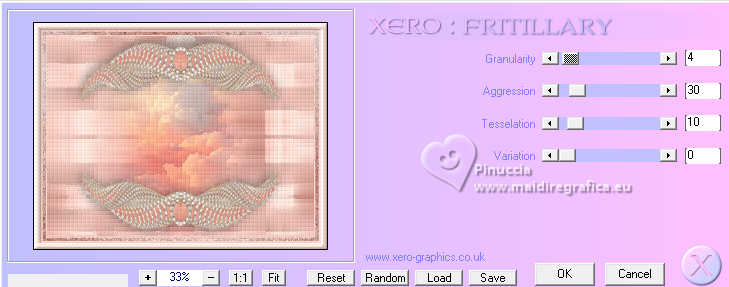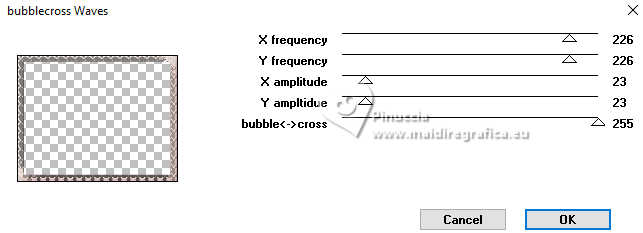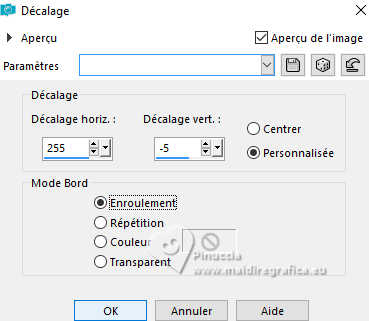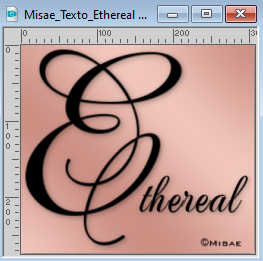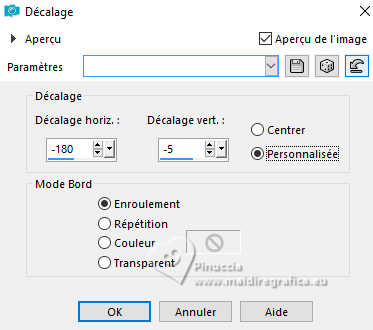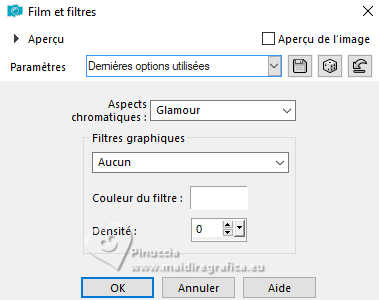ETHEREAL


Merci beaucoup Misae pour la permission de traduire tes tutos.

Le tutoriel a été créé avec PSP2020 et traduit avec PSPX9 mais il peut également être exécuté avec les autres versions.
Suivant la version utilisée, vous pouvez obtenir des résultats différents.
Depuis la version X4, la fonction Image>Miroir a été remplacée par Image>Renverser horizontalement,
et Image>Renverser avec Image>Renverser verticalement.
Dans les versions X5 et X6, les fonctions ont été améliorées par la mise à disposition du menu Objets.
Avec la nouvelle version X7, nous avons à nouveau Miroir/Retourner, mais avec nouvelles différences.
Consulter, si vouz voulez, mes notes ici
Certaines dénominations ont changées entre les versions de PSP.
Les plus frequentes dénominations utilisées:

 traduction italienne ici traduction italienne ici
 Vos versions ici Vos versions ici

Nécessaire:

Le matériel est de Misae.
(les liens des sites des créateurs de tube ici)

consulter, si nécessaire, ma section de filtre ici
Filters Unlimited 2.0 ici
Kang 2 - Color Cube / Kang 4 - Bubblecross Waves ici
Mura's Meister - Copies ici
L&K's - L&K's Katharina ici
Simple - 4 Way Average ici
Xero - Fritillary ici
Filtres Kang et Simple peuvent être utilisés seuls ou importés dans Filters Unlimited.
voir comment le faire ici).
Si un filtre est fourni avec cette icône,  on est obligé à l'importer dans Unlimited on est obligé à l'importer dans Unlimited

Si vous voulez utiliser vos propres couleurs, n'hésitez pas à changer le mode et l'opacité des calques
Dans les plus récentes versions de PSP, vous ne trouvez pas le dégradé d'avant plan/arrière plan ou Corel_06_029.
Vous pouvez utiliser le dégradé des versions antérieures.
Ici le dossier Dégradés de CorelX.

Placer la sélection dans le dossier Sélections.
1. Placer en avant plan la couleur #c38378,
et en arrière plan la couleur #fedfd7.
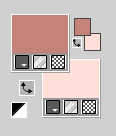
2. Préparer en avant plan un dégradé de premier plan/arrière plan, style Linéaire.
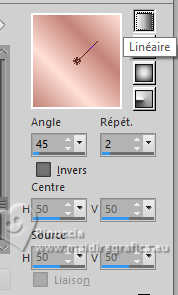
3. Ouvrir une nouvelle image transparente 800 x 600 pixels.
Remplir  l'image transparente du dégradé. l'image transparente du dégradé.
4. Réglage>Flou>Flou gaussien - rayon 30.
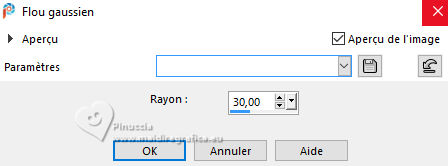
5. Sélections>Charger/Enregistrer une sélection>Charger à partir du disque.
Chercher et charger la sélection Selec_Ethereal
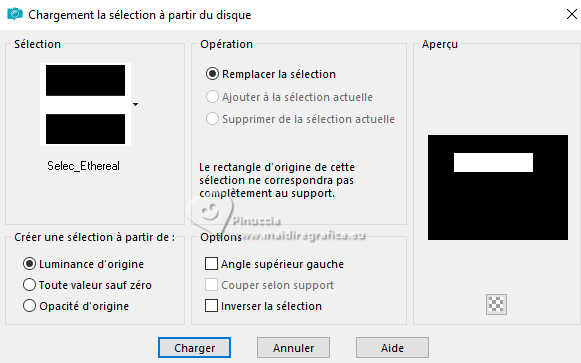
Sélections>Transformer la sélection en calque.
Garder sélectionné.
6. Effets>Modules Externes>Kang 2 - Color Cubes.
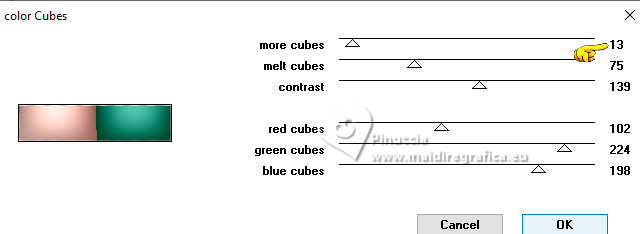
Sélections>Désélectionner tout.
7. Effets>Modules Externes>Mura's Meister - Copies.
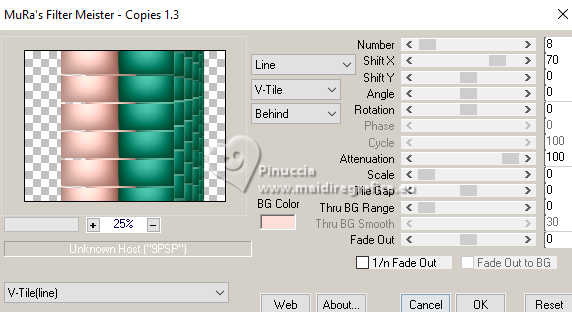
8. Objets>Aligner>Gauche
ou activer l'outil Sélecteur 
et placer Position horiz. et vert. à 0,00.

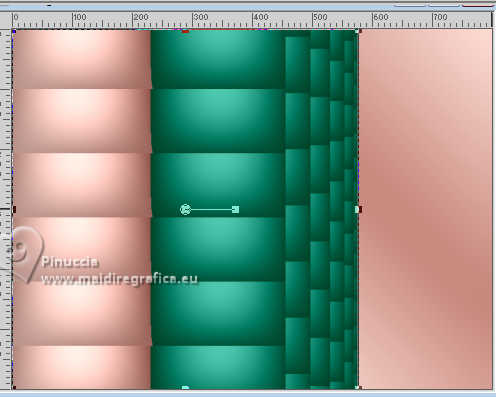
9. Effets>Effets de réflexion>Kaléïdoscope.
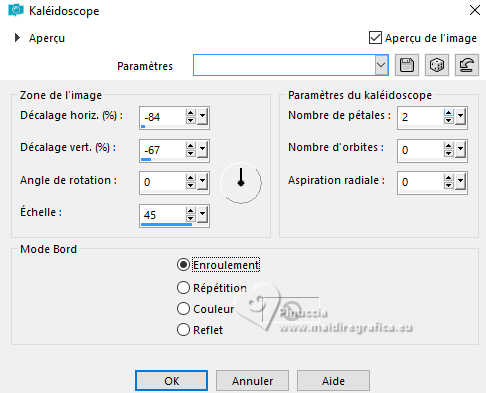
Résultat

10. Effets>Effets d'image>Mosaïque sans jointures.
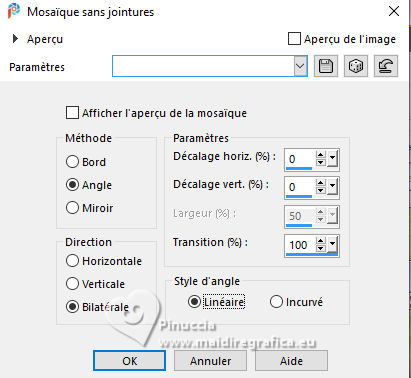
attention
Pour une raison inexplicable, l'effet n'apparaît pas la première fois,
mais la deuxième fois qu'il est appliqué.
Pour cela, après l'avoir appliqué et vous aurez ceci
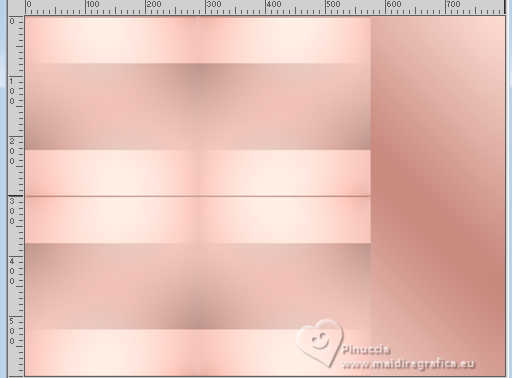
cliquer sur Édition>Annuler Mosaïque sans jointures,
et répéter l'Effet
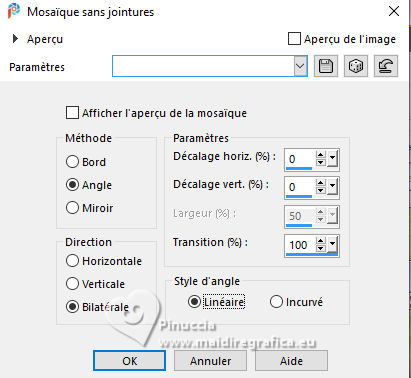 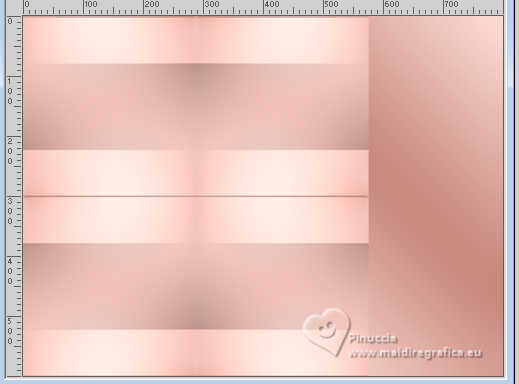
Il vous semblera que vous avez fait quelque chose d'inutile, mais je vous l'assure (et je vous le prouverai au point 12),
que cela change le résultat des effets ultérieurs.
11. Effets>Effets de réflexion>Kaléïdoscope.
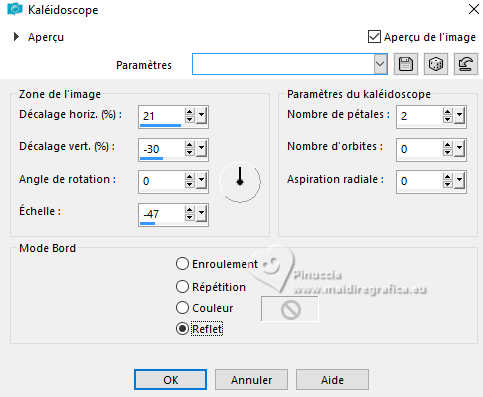
12. Effets>Modules Externes>L&K's - L&K's Katharina.
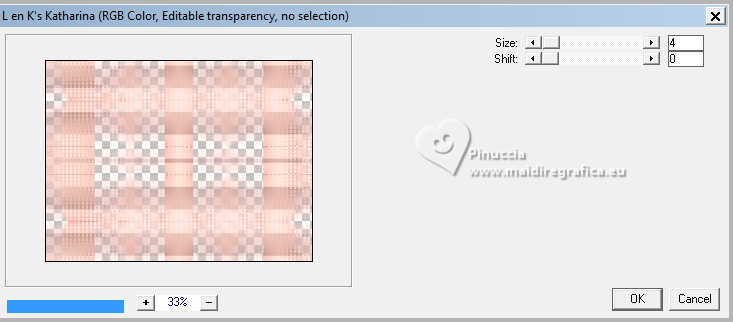
sans l'annulation et la répétition du Mosaïque sans jointures,
le résultat de l'effet aurait été celui-ci
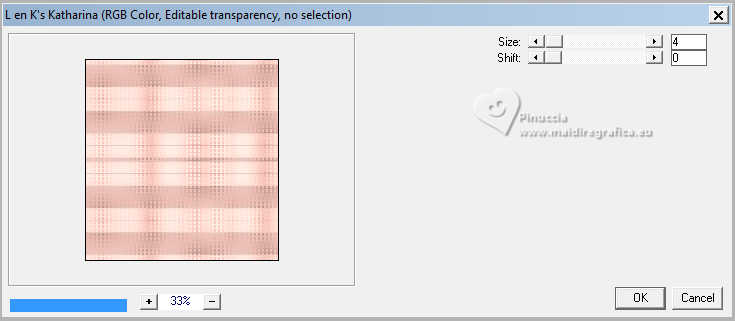
13. Calques>Fusionner>Calques visibles.
14. Ouvrir le tube Misae.Misted.58 
Édition>Copier.
Revenir sur votre travail et Édition>Coller comme nouveau calque.
15. Ouvrir le tube Misae_Deco_Ethereal 
Édition>Copier.
Revenir sur votre travail et Édition>Coller comme nouveau calque.
16. Image>Redimensionner, à 40%, redimensionner tous les calques décoché.
Réglage>Netteté>Netteté.
17. Calques>Dupliquer.
Image>Miroir.
Image>Renverser.
18. Effets>Effets d'image>Décalage.
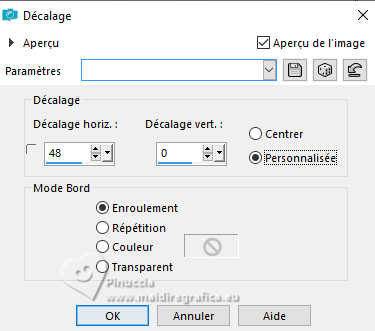
19. Calques>Fusionner>Fusionner le calque de dessous.
20. Effets>Modules Externes>Mura's Meister - Copies.
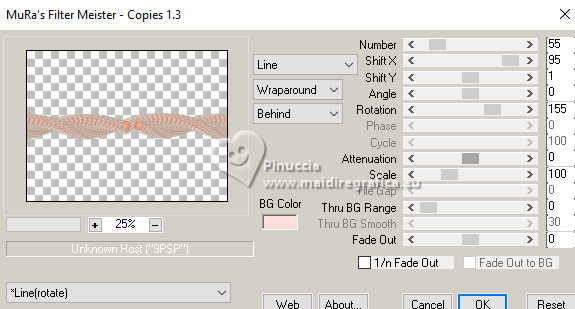
21. Effets>Effets de réflexion>Miroir rotatif.
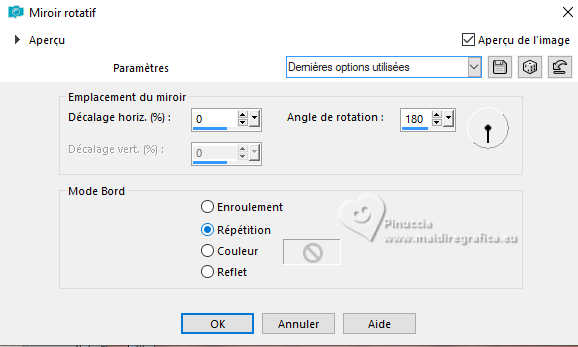
22. Effets>Effets de distorsion>Bombage.
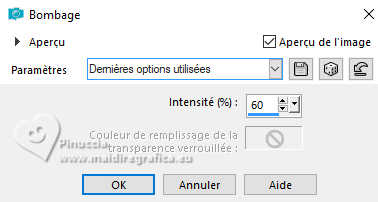
23. Effets>Effets d'image>Décalage.
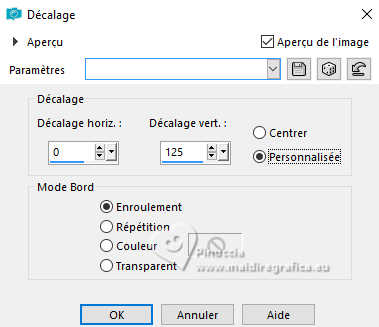
24. Effets>Effets géométriques>Cercle.
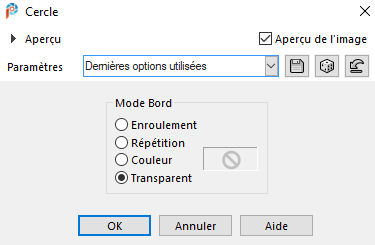
25. Effets>Effets d'image>Décalage.
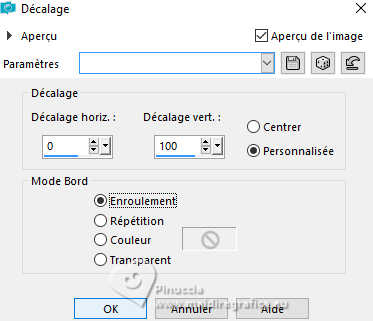
Réglage>Netteté>Netteté.
26. Calques>Dupliquer.
Image>Renverser.
Calques>Fusionner>Fusionner le calque de dessous.
27. Effets>Effets 3D>Ombre portée, couleur noire #000000.
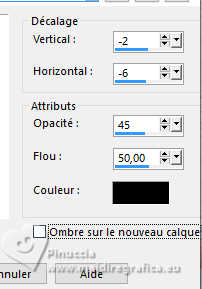
Et maintenant nous avons ceci

28. Image>Ajouter des bordures, 1 pixel, symétrique, couleur d'avant plan #c38378.
Image>Ajouter des bordures, 4 pixels, symétrique, couleur d'arrière plan #fedfd7.
Image>Ajouter des bordures, 1 pixel, symétrique, couleur d'avant plan #c38378.
Image>Ajouter des bordures, 8 pixels, symétrique, couleur d'arrière plan #fedfd7.
29. Activer l'outil Baguette magique 
et cliquer dans le dernier bord pour le sélectionner.
Remplir  la sélection du dégradé. la sélection du dégradé.
30. Réglage>Ajouter/Supprimer du bruit>Ajouter du bruit.
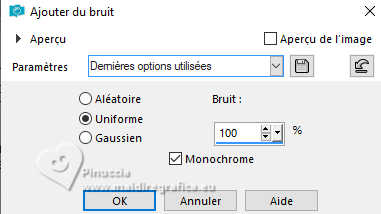
Sélections>Désélectionner tout.
31. Image>Ajouter des bordures, 1 pixel, symétrique, couleur d'avant plan #c38378.
Image>Ajouter des bordures, 4 pixels, symétrique, couleur d'arrière plan #fedfd7.
Image>Ajouter des bordures, 1 pixel, symétrique, couleur d'avant plan #c38378.
Image>Ajouter des bordures, 20 pixels, symétrique, couleur d'arrière plan #fedfd7.
32. Sélectionner le dernier bord avec la baguette magique 
Effets>Effets 3D>Biseautage intérie7ur, couleur blanche #ffffff.
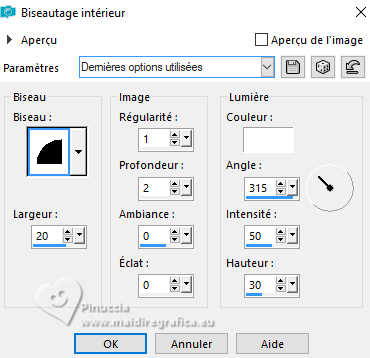
33. Effets>Modules Externes>Xero - Fritillary
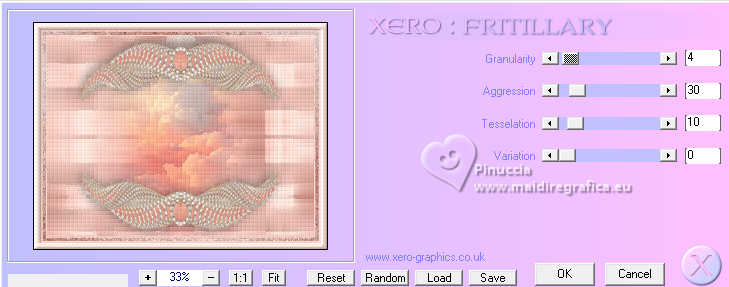
Effets>Effets de bords>Accentuer davantage.
Sélections>Désélectionner tout.
34. Image>Ajouter des bordures, 2 pixels, symétrique, couleur d'avant plan #c38378.
Image>Ajouter des bordures, 35 pixels, symétrique, couleur d'arrière plan #fedfd7.
35. Sélectionner le dernier bord avec la baguette magique 
Effets>Effets 3D>Biseautage intérieur, comme précédemment.
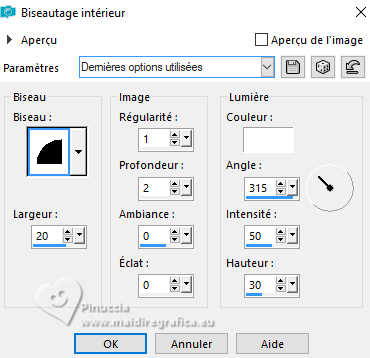
36. Sélections>Transformer la sélection en calque.
Effets>Modules Externes>Kang 4 - Bubblecross Waves.
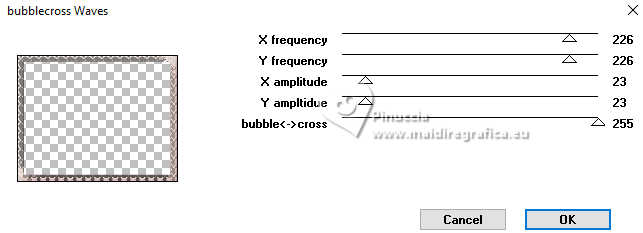
37. Effets>Modules Externes>Simple - 4 Way Average.
Effets>Effets de bords>Accentuer.
Sélections>Désélectionner tout.
38. Placer le calque en mode Multiplier.
39. Image>Ajouter des bordures, 1 pixel, symétrique, couleur d'avant plan #c38378.
40. Image>Redimensionner, à 95%, redimensionner tous les calques coché.
Réglage>Netteté>Netteté.
41. Ouvrir le tube Misae.Tube.27 
Édition>Copier.
Revenir sur votre travail et Édition>Coller comme nouveau calque.
Image>Redimensionner, à 60%, redimensionner tous les calques décoché.
42. Effets>Effets d'image>Décalage.
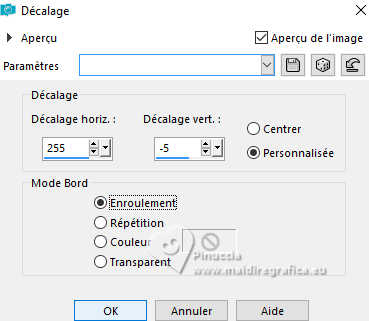
Réglage>Netteté>Netteté.
43. Effets>Effets 3D>Ombre portée, couleur noire #000000.

44. Ouvrir le texte Misae_Texto_Ethereal 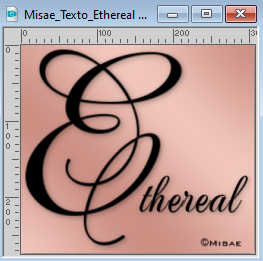
Édition>Copier.
Revenir sur votre travail et Édition>Coller comme nouveau calque.
45. Effets>Effets d'image>Décalage.
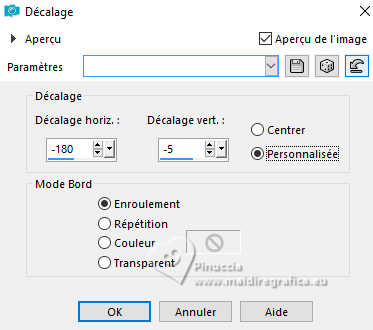
46. Signer votre travail sur un nouveau calque.
47. Calques>Fusionner>Tous.
48. Effets>Effets Photo>Film et filtres - couleur blanche #ffffff.
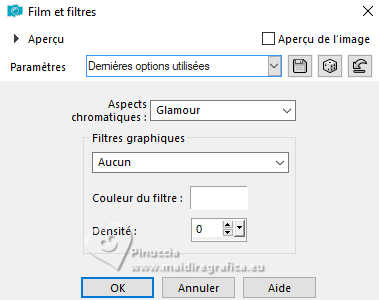
49. Enregistrer en jpg.
Pour le tube de cette version merci Mentali


Si vous avez des problèmes, ou des doutes, ou vous trouvez un link modifié, ou seulement pour me dire que ce tutoriel vous a plu, vous pouvez m'écrire.
1 Janvier 2024

|





 traduction italienne
traduction italienne  Vos versions
Vos versions 



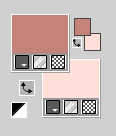
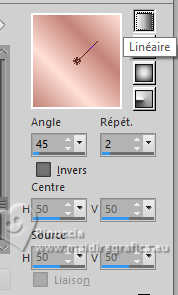
 l'image transparente du dégradé.
l'image transparente du dégradé.